Afspille musik på en pc via et netværk (Windows 7) (Windows Media Player)
Du kan bruge en pc som controller (betjeningsenhed).
Musik på en pc kan nemt afspilles med funktionen [Play To] i Windows 7. Følg vejledningen på pc-skærmen for at udføre betjening.
- Slut højttaleren og en pc til samme netværk.
Slut højttaleren og pc'en til samme SSID som din trådløse router.
Indikatoren LINK lyser orange eller pink, når der er oprettet forbindelse.
- Tryk på knappen NETWORK.
Indikatoren NETWORK lyser hvidt, og højttaleren skifter til NETWORK.
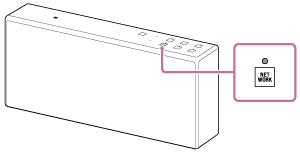
Du kan også indstille højttaleren til at skifte automatisk til NETWORK, så du slipper for at trykke på knappen NETWORK. Dette gøres ved at åbne Windows Media Player og afspille musik med funktionen [Play To].
- Start [Windows Media Player] på pc'en.
- Højreklik på det nummer, der skal afspilles.
- Vælg [Play To] i menuen.
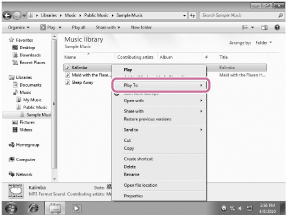
Der vises en enhedsliste.
- Vælg [SRS-X77].
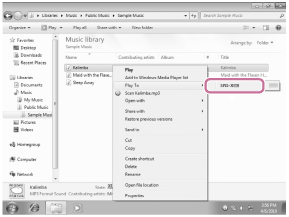
- Afspil det valgte nummer, og juster lydstyrken.
Det valgte nummer afspilles via højttaleren.
Tip!
- Når du har downloadet og installeret SongPal på din smartphone/iPhone, kan du bruge enheden som fjernbetjening til at betjene de enheder, der er sluttet til højttaleren.
Bemærk!
- Højttaleren understøtter følgende formater MP3, WMA, AAC og WAV (der kan kun afspilles AAC-filer med filtypenavnet ".m4a", ".mp4" eller ".3gp"). Afspilning af alle filer kan ikke garanteres, selvom bithastigheden og filformatet understøttes, og der kan forekomme en ændring i specifikationen.
- Højttaleren understøtter ikke afspilning af DRM-filer (Digital Rights Management), der indeholder teknologi til beskyttelse af ophavsretten. Hvis du vil kontrollere, om en WMA-fil er beskyttet med DRM, skal du højreklikke på filen på pc'en. Hvis fanen [License] vises, er ophavsretten til filen beskyttet med DRM.
- Når du afspiller musik på et hjemmenetværk, kan det vare et stykke tid, da hver DLNA-kompatibel enhed skal genkende den komponent, der aktuelt bruges.
- Ikke alt indhold kan afspilles med DLNA Certified-produkter.


